Telepítési és konfigurálási útmutató mychat a vállalati hálózathoz a csoport politika aktív
Most nézd meg a lépéseket e probléma részletesebben:
1. Elkészítés és létrehozása csoportházirend
Ebben a cikkben megpróbálom részletesebben írják le a lépcsőn, hogy MyChat telepítési Active Directory. Kezdjük azzal, hogy ez létre fog hozni egy csoportot szabályzat (a továbbiakban GP), hogy ellenőrizzék MyChat bevezetést vállalati hálózat a cég.
Minden fellépés kell elvégezni a „Server Manager”.
Menj a "Components" - "Group Policy Management" - "erdő (a domain név)" - "Domains" - "(a domain név)" a helyi menüből válassza ki az elemet a "Create a GPO ezen a területen, és a link, hogy ..." és hozzon létre egy új szabályt. Hívjuk, például «MyChat», hogy pontosan azonosítani a GP.
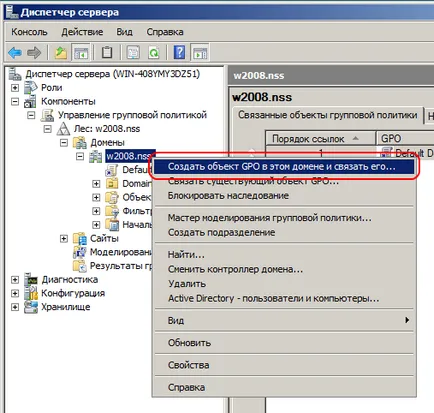
Tehát, van egy GP fogunk beállítani az automatikus telepítés hálózati chat. A helyi menüben válassza ki a SE „változás” opció:
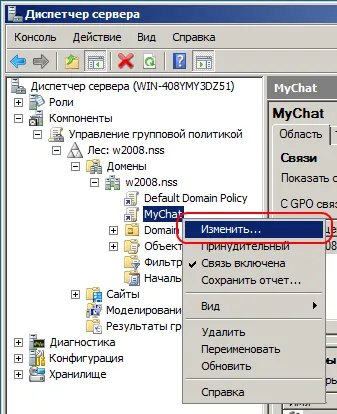
2. beállítása új csoportházirend «MyChat»
- Számítógép konfigurációja konfigurálására használatos a számítógép beállításait. Ez a webhely található beállításokat a számítógépre vonatkozó, függetlenül attól, hogy a számla, hogy a felhasználó be van jelentkezve. Ezeket a beállításokat alkalmazni, ha az operációs rendszer elindul és frissítése a háttérben minden 90-120 perc.
- Felhasználó konfiguráció beállítására felhasználói paraméterek. Azok a paraméterek, amelyek ezen az oldalon, használjuk a bejáratnál, hogy egy adott felhasználó a rendszerben. Csakúgy, mint a paramétereket a csomópont konfiguráció, a paramétereket a felhasználó csomópont konfiguráció frissítése a háttérben minden 90-120 perc.
Most adjuk hozzá a GP telepítés MSI csomag MyChat. Ehhez lépjen be a „politika” - „Software Settings” - „Program beállítás”:
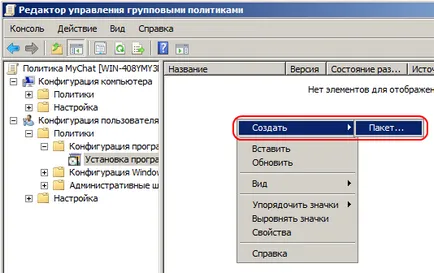
Hívja a helyi menüt, és hozzon létre egy új csomagot. A párbeszédablakban válassza ki az MSI csomag telepítése, adja meg az útvonalat, hogy a hálózati megosztás, ahol a fájl található MCCLIENT.MSI.
A csomag kell elhelyezni egy megosztott hálózati erőforrást, vagy amikor a felhasználók GP utasítások nem lesz képes letölteni és telepíteni az MSI csomagot készített.
Ha úgy dönt, egy telepítő csomag telepítési módszer akkor felajánlotta, hogy ügyfeleinek - válassza a „cél” pont:

Továbbá, hogy képes legyen telepíteni szoftvert használók korlátozott jogokkal kell telepíteni a szoftvert, akkor kell, hogy átmenetileg növeli a jogokat a telepítést. Mi megy a „Felhasználói beállítások” - „házirendje” - „Felügyeleti sablonok” - „Components Ablakok» - „A Windows Installer», és magában foglalja a jogot, hogy »mindig úgy kell felszerelni magasabb jogosultsággal«:
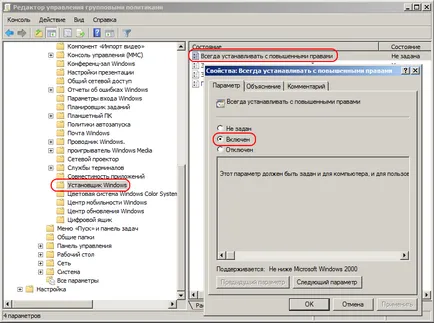
Továbbá, kikapcsolhatja az automatikus szállítás a tanúsítványt. Ehhez lépjen be a „politika” - „beállítása a Windows” - „Biztonsági beállítások” - „Nyilvános kulcs irányelvei”, és tiltsa le a szabályt „Certificate Services Client: Automatikus igénylés” (még ha van „modellről” - „nem figyelhető meg” még letiltani):
Ez a beállítás szempontjából lényeges változat szerint 5,0
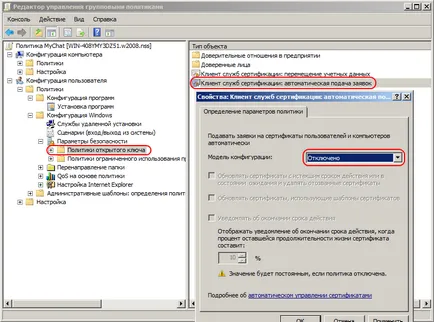
Ha ezt a sok régi Windows XP, a chat nem állapítható meg, és a rendszer log, látni fogja a hibát: A csoportházirend rendszer eredményeképpen a bővülés szinkron, nem háttér frissítés üzemmód.
Meg kell telepíteni egyidejű végrehajtás módban. Alapértelmezés szerint a Windows XP kell aszinkron módban, és az alkalmazott politika a háttérben, miután a felhasználó bejelentkezett. Mint kiderült, ez a probléma akkor is előfordulhat, az új rendszerek, így ha azt tapasztalja, a 108 hiba az alkalmazás a politika a kliens gépek # 151; telepíteni ezt a szabályt.
Ha meg akarja változtatni kell változtatni a beállítást:

A beállítás politikák helyes telepítését befejeztük. Most csevegés van beállítva, hogy minden kijelölt felhasználók számára, de a chat kliens telepítve nem tudja, mi a kapcsolat beállításait kell, hogy csatlakozzon a chat szerver. Miután a chat szerver nem kell telepíteni egy tartományvezérlő képes futni minden szerver a vállalati hálózaton.
Spread egy megosztott hálózati erőforrást, ahol a telepítőcsomag MCCLIENT.MSI, MCDOMAIN.REG fájlt.
Most meg kell beállítani MCDOMAIN.REG terhelés kliens számítógépek. Ezt meg lehet tenni sok közül, hanem csak azokat egy - egy login script (belépés / kilépés forgatókönyv).
A következő lépés, hogy a login script MCSCRIPT.CMD, meg kell helyezni a mappában:
Tekintsük a tartalma a login script:
regedit.exe / s \\ [SERVER_NAME] \ [SHARED_FOLDER] \ mcdomain.reg
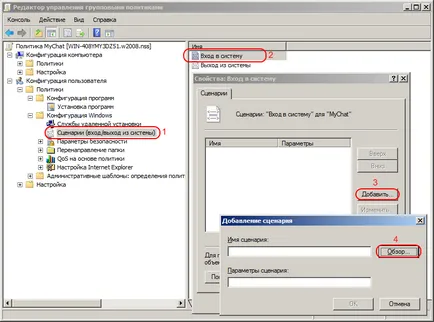
A fájl kiválasztása párbeszédpanelen válassza ki a fájlt a korábban létrehozott MCSCRIPT.CMD. Login script a felhasználó számára - kész.
4. Bundle elő MyChat csoportházirend felhasználói osztályok
Ezzel befejeztük a létrehozását SE telepítésével azonnali üzenetküldő kliens a vállalati hálózathoz. De ez nem elég, most szükség van, hogy csatlakoztassa a GP egy vagy több egység Active Directory felhasználók fogja használni chat.
A példa létrehoz egy egységet MyChat felhasználók, majd azt társítani az elő csoportházirend:
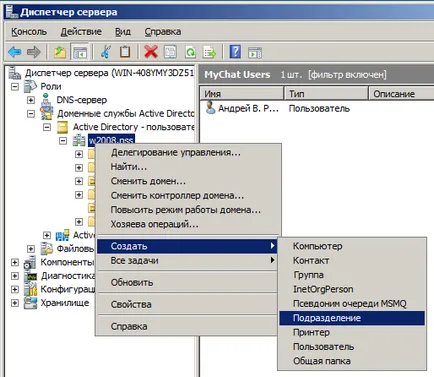
Most nyakkendő csoport politika egy szervezeti egység, válassza ki a kívánt egységet a „Group Policy Management” és társítását a GP MyChat:
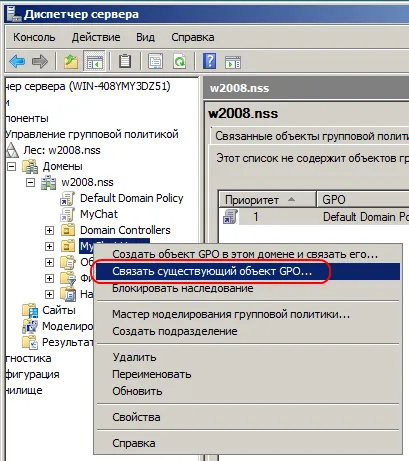
Mint minden új csoportházirend nem kapcsolódik semmilyen eredeti osztály - akkor köteles a teljes domaint. Ezért a nyitó GP MyChat és kapcsolja ki (vagy megszüntetni) közötti kapcsolatot ez a csoport, és a rendtartomány root:
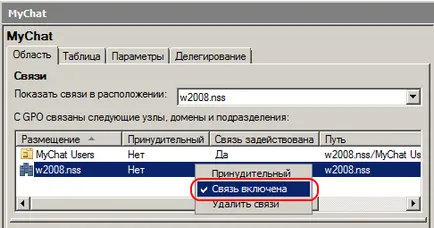
Ebben a szakaszban, mi befejeztük a telepítés egy beszélgetés a vállalati hálózat keretében az Active Directory Management.
5. Állítsa be az AL LDS a távoli hozzáférést az Active Directory LDAP (nem kötelező lépés)
LDAP MyChat szerver protokoll képes kapcsolatba lépni a domain kontroller, majd importálja a felhasználók listáját. De gyakran az AD LDS szolgáltatás, amely lehetővé teszi a hozzáférést az LDAP kiszolgáló nincs telepítve, így úgy a telepítés és konfigurálás.
A Server Manager nyissa meg a helyi menüt egy ág „Szerepek” és válassza ki a „szerepek”:

És válassza ki a «Active Directory Lightweight Directory Services” a beállítás varázslóban az új kiszolgáló szerepeket.
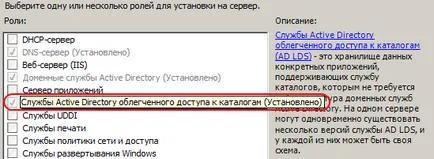
Miután telepítette a szolgáltatást Könnyű AD LDS nyissa meg. Az „Összefoglaló” fogják mondani, hogy ez nem egy egységes szolgáltatási példány AD LDS, kattintson a linkre „Kattints ide egy példányának létrehozásához AD LDS»:
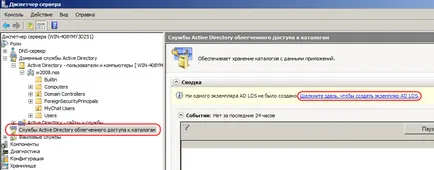
Ha már telepítve Service Könnyű AD LDS az „Advanced Tools” részben kattintson - «AD LDS szolgáltatás varázsló":
Ezután kövesse az alábbi lépéseket AD LDS-beállítási varázslót.
Az első lépés, hogy adja meg a szolgáltatás nevét:
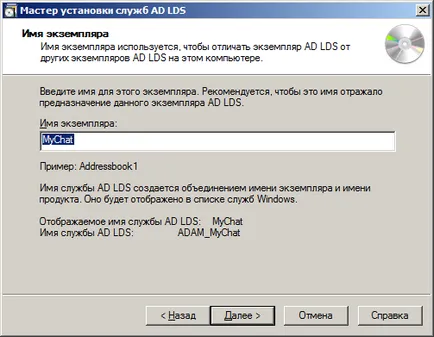
A második lépésben hozzon létre egy egyedi AD LDS-példány a szolgáltatás:
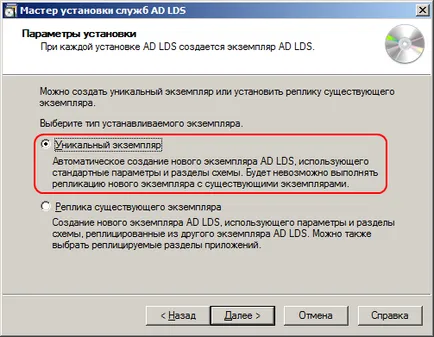
Lépésben „port” kérni fogja, hogy válassza ki a portokat, hogy futni fog az irodában AD LDS, ha a szolgáltatás könnyen elérhető az Active Directory szolgáltatás telepítve közvetlenül egy tartományvezérlő, a telepítő varázsló felkéri az LDAP port 50000 és 50001 SSL. A szabványos portok ebben az esetben nem lehet használni, mint az Active Directory Service vette őket.

A következő lépés „létrehozása AD LDS alkalmazás könyvtár partíció az adott példány”, válassza ki az első tételt: „Nem, nem hoz létre egy alkalmazás könyvtár partíció”:
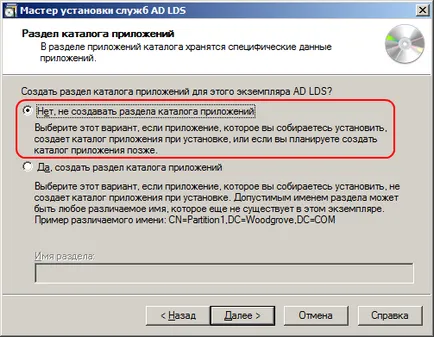
Lépésben „szolgáltatás számla” az első lehetőséget választja „Hálózati szolgáltatás fiók”:
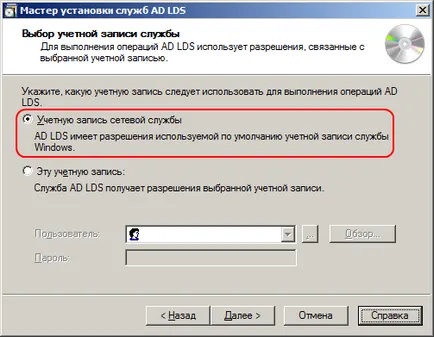
Ezután válassza ki a fiókot, vagy csoport, amely rendszergazdai jogosultságok számára például AD LDS-választom az aktuális felhasználó „Rendszergazda”:
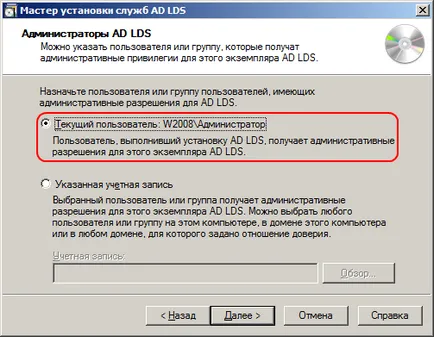
Az utolsó lépés az "import LDIF-fájl" válassza ki a szolgáltatás konfigurációs fájl AD LDS - file «MS-User.LDF»:
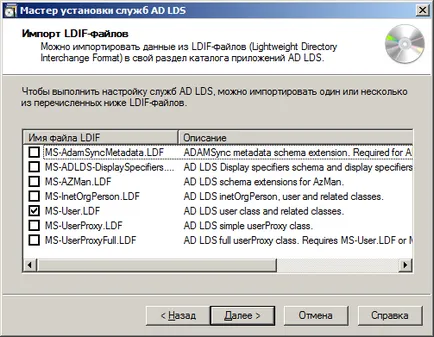
Ezen a ponton már befejeződött konfigurálása AD LDS szolgáltatás könnyített hozzáférés az Active Directory.
6. szabása MyChat Server: megszerezni az Active Directory felhasználói lista
FIGYELEM! Ha ön használ változat 5,15 vagy magasabb # 151; akkor meg kell folytatni a telepítést, ahogy az az online súgót.
A MyChat import felhasználók két módja van:
- Import felhasználók közvetlenül az Active Directory LDAP-on keresztül
- Felhasználók importálása fájl
Import felhasználók közvetlenül az Active Directory LDAP-on keresztül
Nézzük részletesen az első út az import felhasználók - közvetlenül az Active Directory LDAP-n keresztül. MyChat Server telepíthető bármely PC a vállalati hálózathoz, a legfontosabb dolog - hozzáférés a szerver van beállítva egy AD LDS.
A MyChat szerver, lépjen a „Control” és nyissa meg a „Integráció az Active Directory” részben. Az eljárás importálja a felhasználó kiválasztja az első tétel „egy tartományvezérlő (LDAP)».
Töltse ki a szükséges mezőket csatlakozni az Active Directory és kattintson az „Import”:
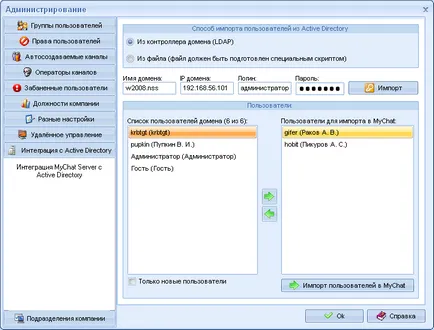
Mint látható a képen a bal oldalon látható a felhasználók listája, nyert a katalógusban. Most el lehet különíteni őket, és behozni a szerver Ehhez válassza ki a kívánt felhasználókat, kattintson elválasztó kívánt felhasználók importálni (a zöld nyíl a jobb oldalon), majd kattintson az „Import felhasználók MyChat».
FIGYELEM! A változat a MyChat Server változat 4,12 befogadó bejelentkezéseket nem támogatja a felhasználói lista Cirill (magyar betűk „Administrator”), ugyanez vonatkozik a jelszót, ha jelszavát vagy felhasználónevét van magyar betűk - az eredmény nulla lesz. Kapok egy listát a felhasználók a cirill nevek és jelszavak, esetleg verzió 4.13 vagy magasabb szervereket.
Felhasználók importálása fájl
Most figyelni, hogy a második módja egy listát a felhasználók az Active Directory - „From File.”
Ez a módszer sokkal sokoldalú és rugalmas.
részesülő Active Directory felhasználók fájl módszer is két egyszerű lépést, hogy jobban megértsék:
Készítsen egy listát a domain felhasználók fájl
Ehhez menj a könyvtárba, ahol telepítette a chat szerver, és megtalálja export_ad_users_ru.cmd fájlt, ha a szerver telepítve az alapértelmezett könyvtárba, meg fogja találni azt a C: \ Program Files \ MyChatServer \ doc \ ActiveDirectoryba \.
Ez a szkript exportálja minden felhasználó Active Directory karakterlánc «dsquery felhasználó -name * -limit 0 | dsget felhasználó -samid -fn -Mi -ln -display -Office -tel, E-mail -hometel -pager-Mobile -fax -iptel -webpg -title -dept -company -mgr -hmdir> users.ad ».
A mezők importált ActiveDirectoryba:
A rugalmasság ennek a módszernek, hogy személyre szabhatja a felhasználói lista export feltételeket Active Directory.
Testre szabhatja ezt script magad, például, hogy az export a felhasználók csak bizonyos osztályok. Ehhez olvassa el a háttér-információkat a modulok és dsquery dsget.
Miután a script export_ad_users_ru.cmd users.ad kap a fájlt, akkor a fájl lehet behozni a szerver MyChat:
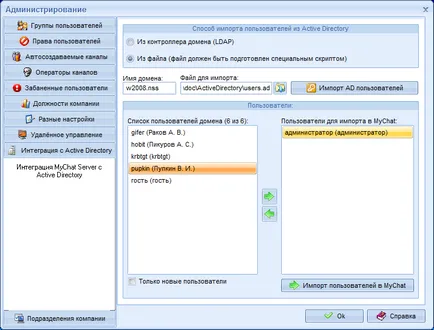
Egy ilyen egyszerű módja kapsz a domain.
7. Az eljárás frissítése MyChat kliens, ha új verzió
Összefoglalva, a cikk ismerteti az eljárás frissítése MyChat használó ügyfelek SE.
Ne aggódj, lehet eltávolítani csak végrehajtható program fájlokat, a történelem és a program beállításait nem lehet eltávolítani.
Ha kiveszi a vén szatyor - add ismét új verziója a chat kliens, a korábban leírtak ebben a cikkben.